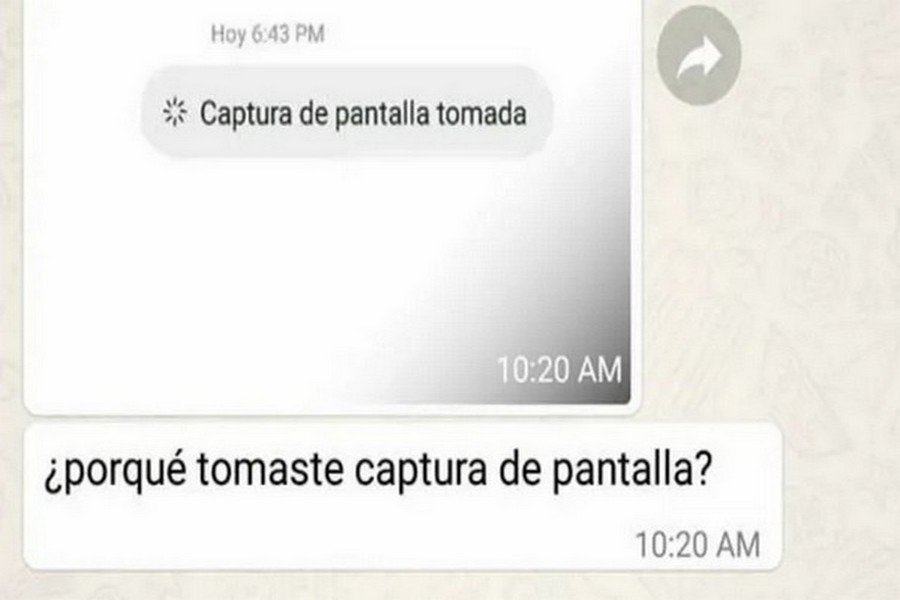
El cifrado de extremo a extremo de WhatsApp lo convierte en una opción atractiva para enviar mensajes, archivos, fotos y videos privados y personales. Sin embargo, no es del todo infalible, ya que alguien puede simplemente tomar una captura de pantalla de tus mensajes y fotos.
¿WhatsApp te avisa cuando alguien toma una captura de pantalla? No, WhatsApp no notifica a los usuarios cuando hacés una captura de pantalla y no te avisará cuando alguien haga una captura de pantalla de tus mensajes, foto de perfil, actualizaciones de estado y mensajes y fotos de "ver una vez".
¿WhatsApp te avisa cuando alguien toma una captura de pantalla?
WhatsApp no te avisará cuando alguien tome una captura de pantalla de lo que envíes. Esto incluye capturas de pantalla de mensajes, tu foto de perfil y actualizaciones de estado. Incluso los mensajes de "ver una vez" de WhatsApp no están completamente protegidos.
Sabrás cuándo alguien ve tu actualización de estado o un mensaje de "ver una vez" en WhatsApp, pero la otra persona puede tomar una captura de pantalla del mensaje o foto de un solo uso sin tu conocimiento.
Facebook e Instagram notifican a los usuarios cuando alguien toma una captura de pantalla de los mensajes que desaparecen en Messenger y el chat de Instagram, por lo que se supone que esta función podría llegar a WhatsApp. Al fin y al cabo, todas estas son aplicaciones de Meta.
¿Cómo protejo mi WhatsApp de una captura de pantalla?
No podrás evitar que alguien tome una captura de pantalla o incluso saber si alguien toma una captura de pantalla en WhatsApp. Podés controlar quién tiene acceso a tu información, como tu estado y foto de perfil.
Tocá el ícono de tres puntos verticales en la esquina superior derecha, dirigíte a Configuración > Cuenta > Privacidad y ajustá la configuración de la foto de perfil, Acerca de y Estado. También debés tener cuidado con las personas a las que envías los mensajes que desaparecen. Es posible que el mensaje o la imagen desaparezcan, pero nada impide que la persona tome una captura de pantalla o una grabación de pantalla.
¿Cómo puedo saber si una persona tomó una captura de pantalla durante una videollamada de WhatsApp?
Al igual que con tus mensajes, fotos y videos, no podrás detener a alguien ni averiguar si toma una captura de pantalla durante una videollamada de WhatsApp.
Sí, hay varias formas de ocultar conversaciones en WhatsApp, como la función de archivo, el bloqueo de aplicaciones y la función de bloqueo de chat.
¿Cómo oculto un chat en WhatsApp sin un archivo?
Podés usar la función de bloqueo de aplicaciones para ocultar chats en WhatsApp. Debés seguir la siguiente ruta: ir a la configuración de WhatsApp > la privacidad > el bloqueo de aplicaciones > habilitar la identificación biométrica/facial.
¿Cómo puedo ocultar los mensajes de WhatsApp sin bloquearlos?
Podés ocultar los mensajes de WhatsApp utilizando un método de código secreto. Esto garantizará que todos los chats ocultos se mantengan seguros y ocultos.
Ocultá chats en WhatsApp con la función de archivo de chat
La forma más fácil de ocultar chats en WhatsApp es archivándolos. El chat seleccionado se transfiere a la carpeta de chat archivada. Seguí los siguientes pasos para hacerlo.
- Abrí WhatsApp en tu teléfono móvil iPhone o con el sistema operativo Android.
- Elegí cualquier chat y deslizá el chat hacia la izquierda para ocultar o archivarlo.
- En la ventana emergente, elegí la opción de archivar chat.
- El chat seleccionado se transferirá a la carpeta Chats archivados.
Para acceder a los chats ocultos, tocá archivado ubicado en la parte superior de la lista de chats.
Para ocultar permanentemente el chat de WhatsApp en iPhone o Android, seguí los siguientes pasos:
- Tocá el icono de configuración o ajustes para acceder a la configuración del perfil desde la esquina inferior derecha.
- Pulsá en Chats para acceder a la configuración del chat de archivo.
- En chats archivados, tocá la opción activar para mantener los chats archivados.
Ahora, incluso si recibís mensajes de cualquier chat archivado, el chat seguirá oculto. Aquí los chats de WhatsApp en iPhone o Android están ocultos permanentemente. Podés acceder a los chats yendo a través de la carpeta de chat archivada.
Esta no es una forma efectiva de ocultarse, ya que la carpeta de chat archivada aún está visible en la parte superior de la lista de chat. Si deseás una forma segura, podés intentar con el bloqueo de aplicaciones o la función de chat.
Habilitá la función de bloqueo de aplicaciones para ocultar el chat en WhatsApp
Si deseás que todos sus chats estén ocultos y seguros, podés usar la función de bloqueo de WhatsApp para desbloquear la aplicación de mensajería instantánea propiedad de la empresa Meta mediante identificación biométrica o facial.
La función de bloqueo de aplicaciones está disponible tanto en Android como en iPhone. Estos son los sencillos pasos para habilitar la función de bloqueo de aplicaciones.
- Abrí WhatsApp en tu iPhone o Android.
- Dirigíte a Configuración o Ajustes.
- Ahora tocá la opción de privacidad.
- En la sección de privacidad, tocá la opción Bloqueo de aplicaciones.
- En Bloqueo de aplicaciones, activá Requerir Touch ID para habilitar la configuración biométrica y elegí la duración según sea necesario.
Ahora, cada vez que accedas a WhatsApp, primero deberás desbloquearlo. Pero aquí está la desventaja: tus mensajes seguirán siendo visibles en el panel de notificaciones. Para evitar que se muestren los mensajes, podés borrar automáticamente las notificaciones mediante el uso de aplicaciones de terceros si eres usuario de Android.
Para mayor protección, podés habilitar la función de bloqueo de chat de WhatsApp para mayor seguridad.





















Compartinos tu opinión